微信app想要快速切换账号,该怎么切换呢?下面我们就来看看微信切换账号功能的教程。
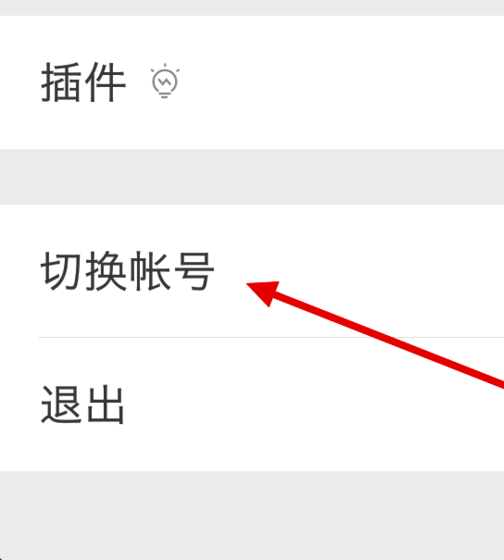
1、首先,我们要手机上找到微信,点击打开。
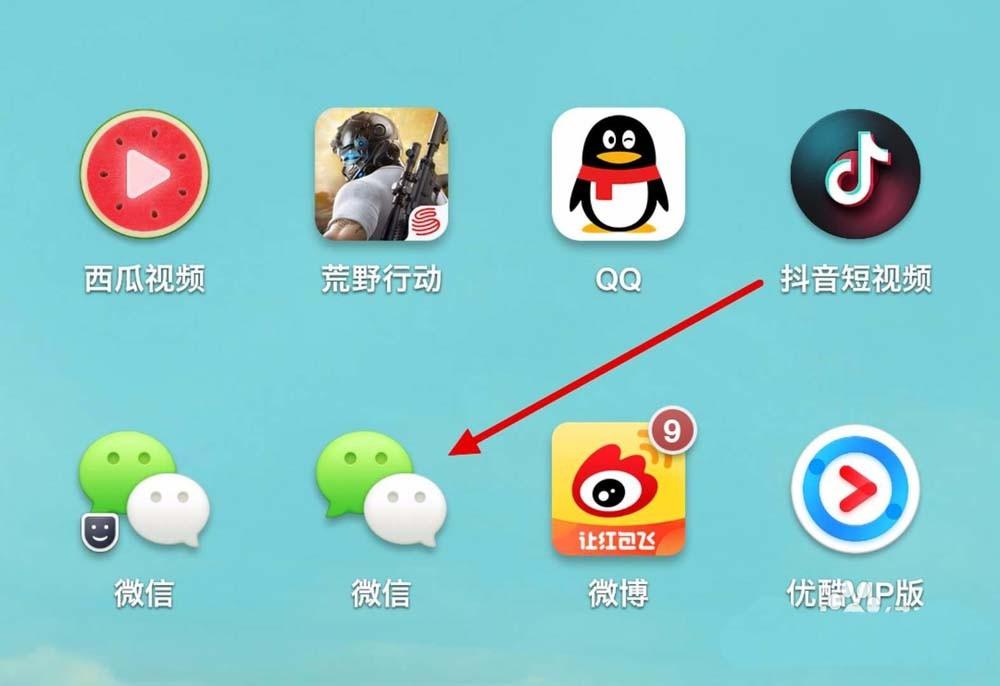
2、进入后,我们点击底部导航中的“我”。

3、在个人中心界面中,我们会看到有一个“设置”,我们点击。

4、进入设置页面后,我们拉到底部就会看到有一个“切换账号”。
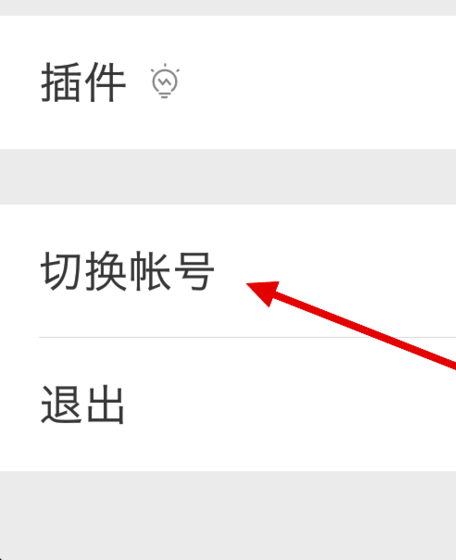
5、我们点击进入,就会看到现在登录的账号与旁边的切换账号按钮。

6、我们点击切换账号,就会看到我们现在登录的账号就会提示正在退出。

7、这时我们在打开的新页面中,输入账号和密码就可以登录啦!

以上就是微信app使用切换账号功能的教程,希望大家喜欢,请继续关注我们。
